怎么在Windows上启用系统还原
时间:2025-03-21 | 作者: | 阅读:0windows 系统还原:电脑的“后悔药”
系统还原是 Windows 系统自带的强大功能,它就像一个“后悔药”,能够在电脑出现问题时,将系统恢复到之前的正常状态,例如软件冲突、驱动程序错误甚至病毒感染。然而,许多用户发现系统还原功能默认可能处于关闭状态,需要时却找不到启用方法。别担心,启用系统还原非常简单,只需几分钟即可完成。本文将手把手指导您完成整个过程,让您的电脑拥有一个可靠的“安全锁”。
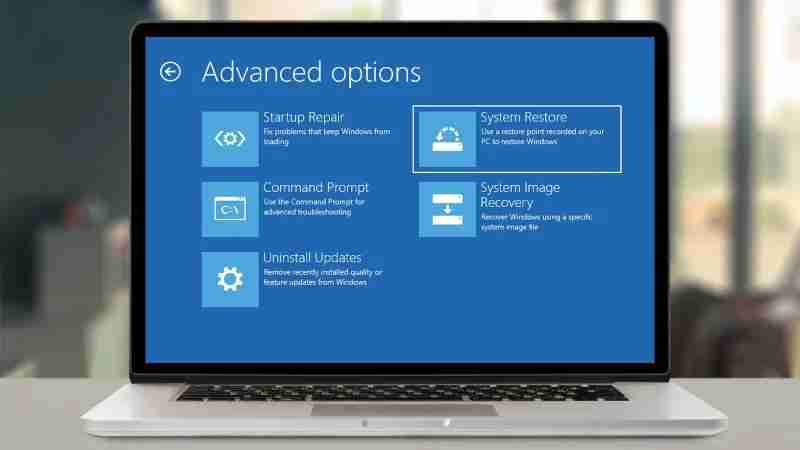
系统还原利用快照技术,在创建还原点后,允许用户回退到指定时间点,修复系统故障。它不会删除个人文件(如文档、图片、视频),但会恢复系统设置、驱动程序、注册表和已安装的 Windows 更新,从而有效解决 Windows 更新失败、驱动程序损坏等问题。需要注意的是,系统还原无法恢复已删除的个人文件(建议使用文件恢复软件)和清除病毒及恶意软件(建议使用杀毒软件)。
启用系统还原的步骤:
步骤一:检查系统还原状态
首先,我们需要确认系统还原功能是否已启用以及 C 盘(系统盘)是否受保护。
操作:右键点击“此电脑” -> “属性” -> 点击左侧“系统保护”。在“系统属性”窗口的“保护设置”中查看 C 盘状态:
- “已启用”:系统还原功能已启用,跳至步骤三。
- “已禁用”:系统还原功能未启用,继续步骤二。
关键提示: 新安装的系统或家庭版系统,系统还原功能默认可能处于关闭状态。
步骤二:启用系统保护
为 C 盘启用系统还原功能,为创建还原点做准备。
操作:在“系统属性”窗口中,选中 C 盘,点击“配置”。在新窗口中,勾选“启用系统保护”,并调整“最大使用量”(建议设置为硬盘空间的 5%-10%,例如 500GB 硬盘建议设置为 25GB)。点击“应用” -> “确定”。
关键提示: 最大使用量设置过小,可能无法保存足够的还原点;设置过大则会浪费磁盘空间。
步骤三:创建第一个还原点
虽然 Windows 系统会自动创建还原点,但在进行重大系统更新或安装重要软件之前,建议手动创建还原点,以防万一。
操作:返回“系统属性”窗口,点击“创建”。输入还原点名称(例如“启用系统还原-2025.3”),点击“创建”。等待几秒到一分钟,系统提示“成功创建”后点击“关闭”。
关键提示: 还原点名称可以随意设置,方便日后识别即可。
步骤四:验证与测试
确保系统还原功能已成功启用并可正常使用。
操作:在“系统属性”窗口中,点击“系统还原”。如果弹出窗口显示可用的还原点(您刚刚创建的还原点应该在列表中),则说明系统还原功能已成功启用。取消操作即可。
关键提示: 除非遇到系统问题,否则无需实际进行系统还原操作,测试到此步骤即可。
其他重要提示:
- 系统版本限制: 家庭版 Windows 系统拥有此功能,但可能默认关闭;专业版及以上版本通常默认启用。
- 空间需求: C 盘需要预留足够的可用空间(建议 10GB 以上)来创建还原点。
- 自动触发: 系统会在进行系统更新或安装大型软件时自动创建还原点。但手动创建还原点更可靠。
- 不覆盖个人文件: 系统还原只恢复系统文件,不会影响您的个人文件。但还原后,新安装的软件可能会丢失。
如何使用系统还原:
系统还原可用于修复各种系统问题,例如蓝屏死机、启动异常、软件冲突等。具体操作方法请参考原文。
如何删除旧的还原点:
如果 C 盘空间不足,可以删除旧的还原点来释放空间。具体操作方法请参考原文。
常见问题解答:
- 问:系统还原功能未启用可以进行还原吗? 答:不可以,必须先启用系统还原功能才能创建并使用还原点。
- 问:启用系统还原功能会占用多少空间? 答:占用空间由您在设置中指定的“最大使用量”决定,建议设置为硬盘空间的 5%-10%。
- 问:还原点丢失了怎么办? 答:如果磁盘空间不足,系统会自动删除旧的还原点,建议定期手动创建还原点。
结语:
启用 Windows 系统还原功能,如同为您的电脑添加了一道“安全网”。通过简单的几步设置,就能让您的电脑拥有更强的容错能力,避免因系统问题而导致数据丢失或系统崩溃。 希望本文能够帮助您轻松掌握 Windows 系统还原功能,让您的电脑运行更稳定、更安全!
福利游戏
相关文章
更多-

- 2025年2月全国皮卡生产3.8万辆 出口2.0万辆 继续保持高位
- 时间:2025-03-28
-

- 上海推出两大500亿级基金,聚焦产业转型升级和国资并购
- 时间:2025-03-28
-

- 魔兽世界wlk锻造1 450怎么冲-wlk锻造1-450省材料冲级攻略
- 时间:2025-03-27
-

- 万龙觉醒战役怎么玩 战役玩法攻略
- 时间:2025-03-27
-
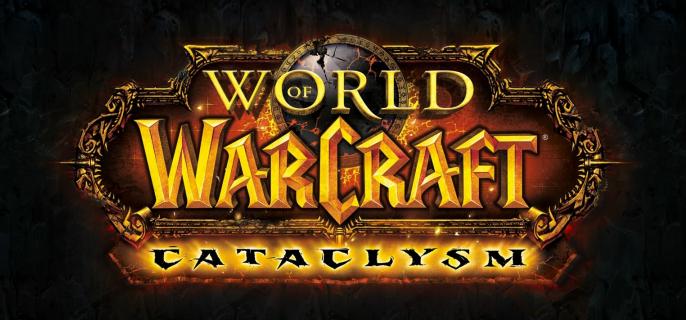
- 魔兽世界加老大之钥坐骑怎么获得 11.1加老大之钥坐骑获取方法
- 时间:2025-03-27
-

- 原神5.5瓦雷莎和闲云怎么抽 5.5瓦雷莎和闲云抽取建议
- 时间:2025-03-27
-

- 沃尔沃在美召回7483辆插电混动汽车 因电池存起火风险
- 时间:2025-03-27
-

- 《绝地求生》23号活动奖励内容一览
- 时间:2025-03-27
精选合集
更多大家都在玩
热门话题
大家都在看
更多-

- 美女成畸形!淘宝宣布启动AI假图治理:严厉打击欺骗消费者行为
- 时间:2025-03-27
-

- 高通激进!年底将推出骁龙8系双平台:全系自研架构 全系3nm工艺
- 时间:2025-03-27
-
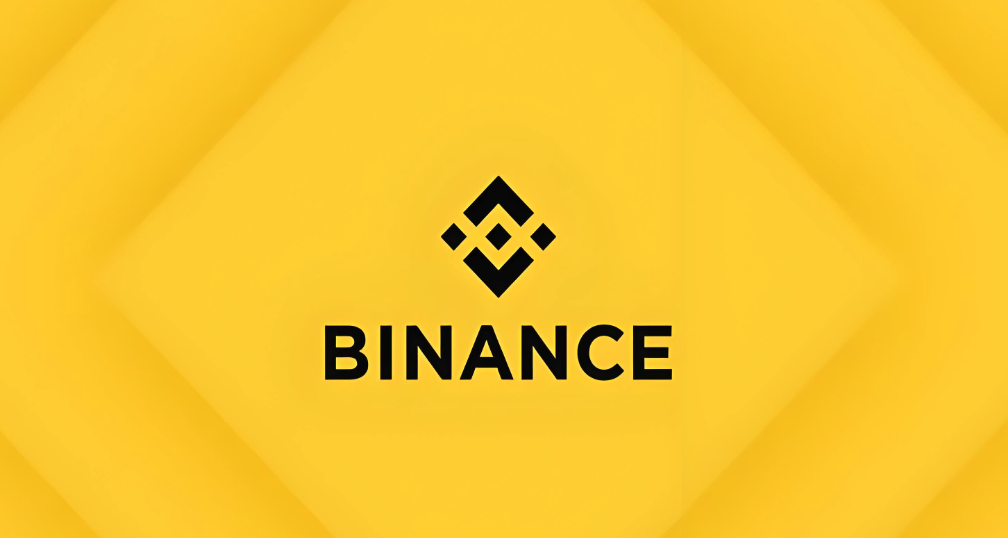
- 币安Binance官网电脑版下载
- 时间:2025-03-27
-

- 5699元 佰维新款DDR5-6000 192GB套装上市:时序CL28
- 时间:2025-03-27
-
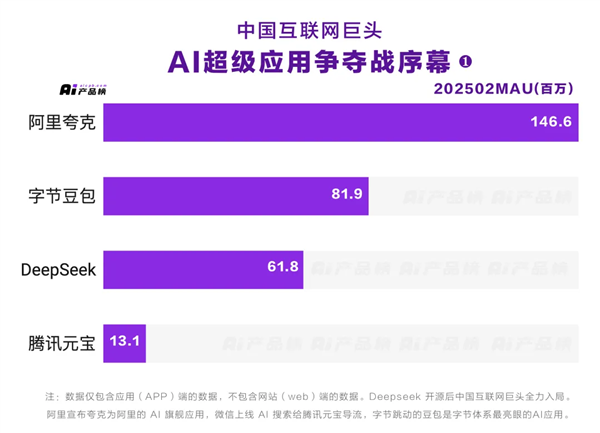
- 夸克成中国唯一月活破亿AI应用!领先豆包、DeepSeek、元宝
- 时间:2025-03-27
-

- 比特币历史最低价:抄底机会还是风险?
- 时间:2025-03-27
-

- 币圈现货赚钱秘籍:玩转技巧轻松获利
- 时间:2025-03-27
-

- BSC热门代币:TST币安上市,市值超5亿!
- 时间:2025-03-27




























